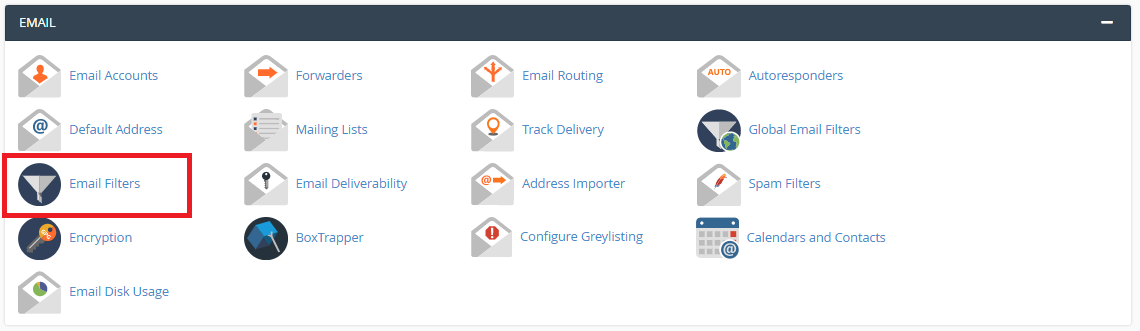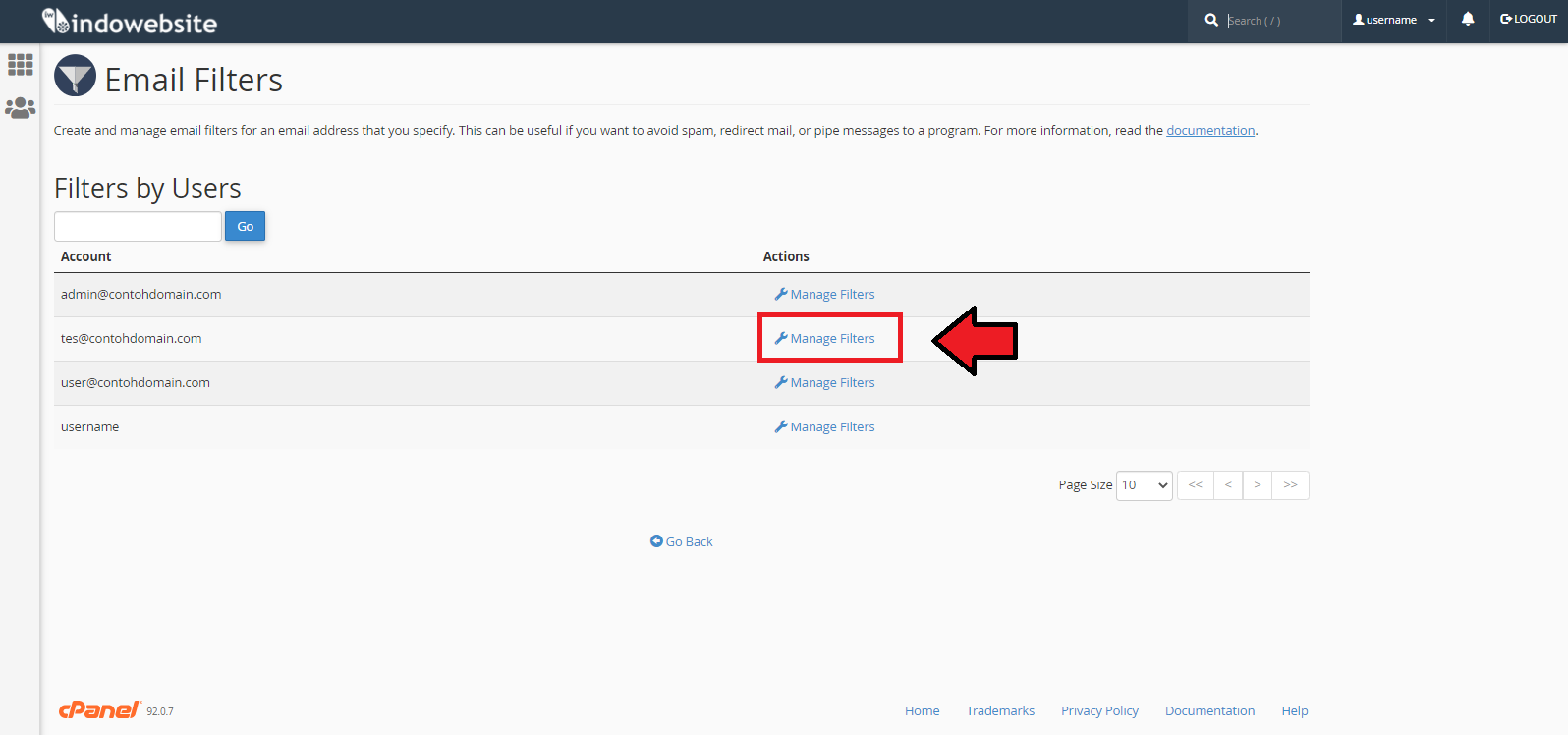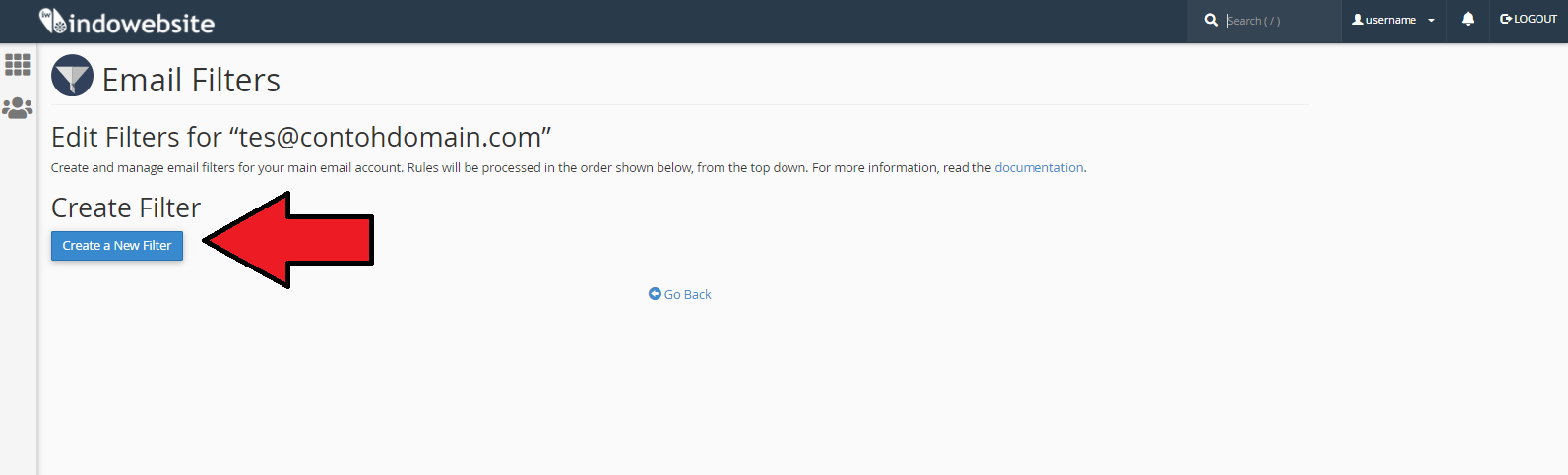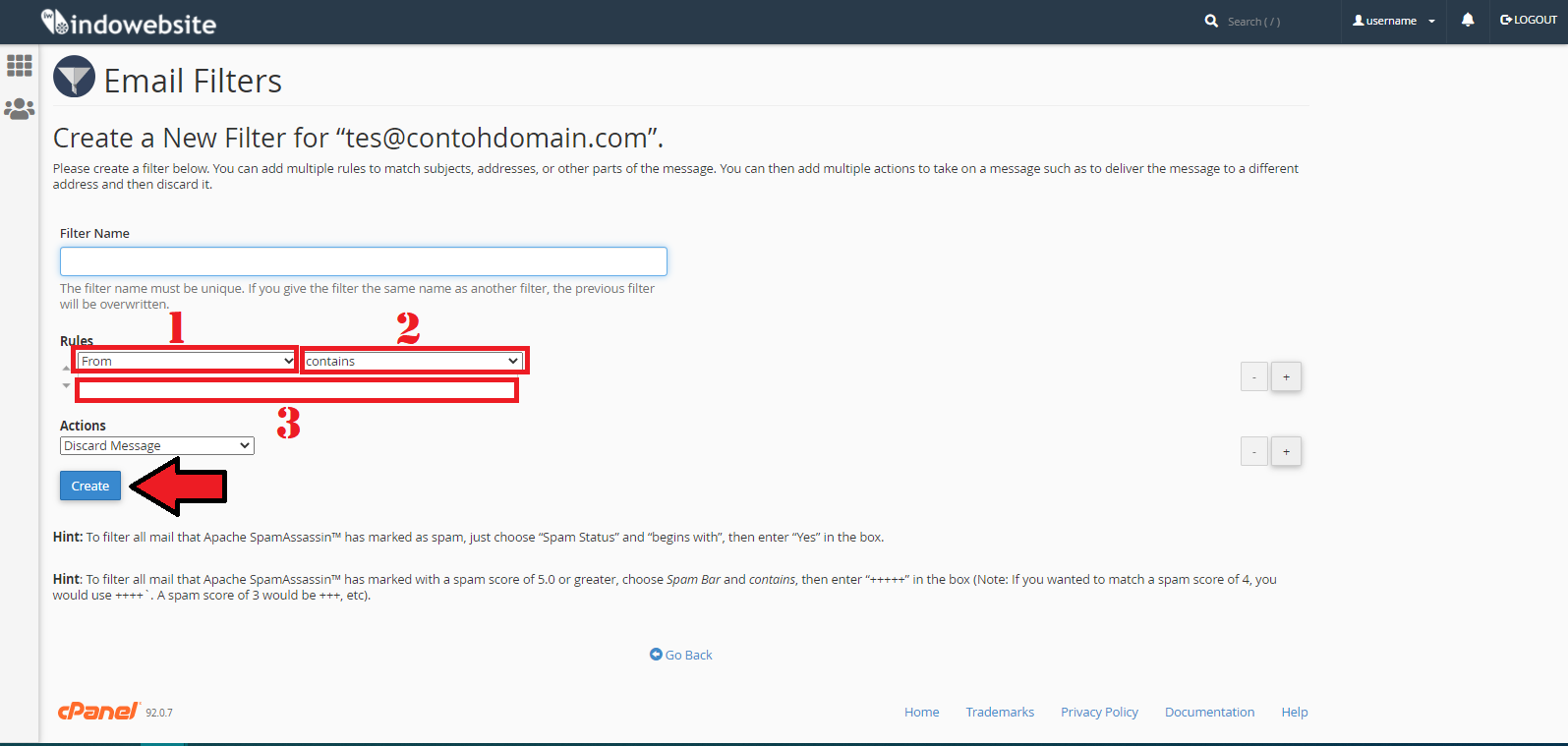Cara Seting Email Filters pada cpanel
Rizky 18 November 2014
Seperti yang sudah dijelaskan pada artikel-artikel sebelumnya, bahwa untuk mengatasi spamming terdapat berbagai cara. Cara tersebut antara lain dengan memasang Box Trapper, Seting Email Filters dan sebagainya. Pada artikel kali ini, akan dijelaskan bagaimana cara Setting Email Filters untuk mencegah spamming. Sebenarnya apa itu Fitur Email Filters?
Pengertian Fitur Email Filters
Fitur Email Filters memungkinan anda untuk mengontrol email masuk dan mengurangi spam. Fungsi ini bisa diterapkan pada setiap akun email pada domain untuk membuang email spam atau dengan meredirect-kan email spam tersebut.
Cara Seting Email Filters
Berikut adalah langkah-langkah untuk seting email filters.
-
Silahkan login ke cpanel anda.
-
Cari dan pilih menu Email Filters pada bagian EMAIL.
![Menu Email Filters]()
-
Pilih akun email yang ingin di seting Email Filters dengan mengklik Manage Filters di sebelah kanan.
![Pilih Akun Email Filters]()
-
Klik tombol Create a New Filter.
![Buat Email Filters]()
-
Setelah itu akan muncul halaman seting Email Filters, anda dapat menambahkan beberapa aturan untuk subjek, alamat, atau bagian lain dari pesan. Kemudian anda juga dapat menambahkan beberapa tindakan untuk pesan yang akan diterima seperti menolak email, mengalihkan email, dan sebagainya. Berikut penjelasan kolom-kolom tersebut.
![Seting Email Filter]()
-
Filter Name: Diisi dengan nama/judul filternya.
-
Rules: Diisi dengan elemen email yang nantinya akan diberikan setingan. Ada 3 bagian pada setingan ini, yaitu:
Bagian pertama:
- Form: Alamat email pengirim.
- Subject: Subjek Email.
- To: Alamat email penerima.
- Reply Address: Alamat email pengirim yang menerima balasan.
- Body: Isi Pesan.
- Any Header: Header Pesan.
- Any Recipient: Header Pesan.
- Has Not Been Previously Delivered: Hanya memeriksa pesan yang masih dalam antrian pengiriman.
- Is an Error Message: Hanya memeriksa pesan dari sistem auto responder.
- Spam Status: Apache SpamAssassin ™ menandai pesan sebagai spam. Status Spam akan dimulai dengan tanda YES atau NO.
- Spam Bar: Isi Spam Bar yang digenerate oleh Apache SpamAssassin ™ semakin banyak tanda plus semakin besar kemungkinan email tersebut adalah spam.
- Spam Score: Nilai keseluruhan spam yang ditanyakan dalam angka.
Bagian kedua:
- equals: Sama persis dengan string yang kita tetapkan.
- matches regex: Sesuai dengan reguler-expression yang ditetapkan.
- contains : Mengandung string yang ditetapkan.
- Does not contain : Tidak mengandung string yang ditetapkan.
- begins with : Dimulai dengan string yang ditetapkan.
- ends with : Berakhir dengan string yang ditetapkan.
- Does not begin : Tidak dimulai dengan string yang ditetapkan
- Does not end : Tidak diakhiri dengan string yang ditetapkan
- Does not match : Tidak sama dengan string yang Anda tetapkan
Bagian ketiga:
- Masukan akun email (pengirim) yang ingin diberikan setingan filter email.
-
Actions: Diisi dengan setingan yang diinginkan. Ada 6 pilihan yang dapat anda pilih, yaitu:
- Discard Message: Membuang pesan yang masuk tanpa pemberitahuan kegagalan.
- Redirect to Email: Akan alihkan ke email lain yang kita tentukan dikolom bawah.
- Fail with Message: Membuang Email dan mengirimkan informasi pesan gagal yang kita buat ke email pengirim.
- Stop processing rules: Meng-Skip aturan-aturan diatas.
- Deliver to folder: Email kita terima hanya saja dimasukan ke folder yang kita tentukan.
- Pipe to a program: Mengirim pesan ke program yang ada buat.
- Setelah diisi semua, silahkan klik tombol Create.
Jika ada pertanyaan tentang artikel Cara Seting Email Filters pada cpanel, silahkan hubungi staf Indowebsite.